Dok učite, radite ili uživate u nekom obliku zabave, prijenosno računalo vaš je najbolji partner. Stoga ga je važno pravilno postaviti. U nastavku ćemo vam objasniti kako pokrenuti uređaj, upravljati njime i omogućiti način Eye Comfort.

Prvo postavljanje prijenosnog računala
Kad prvi put uključujete prijenosno računalo, morate priključiti adapter za napajanje. Prvi zaslon koji ćete vidjeti jest zaslon za pokretanje. Pridržavajte se uputa na zaslonu za dovršetak postavljanja:
Postavite korisničko ime i lozinku.
Kad dođete na zaslon Windows Hello, trebate registrirati otisak prsta . Ubuduće ćete moći uključiti i otključati prijenosno računalo jednostavnim pritiskom tipke za uključivanje/isključivanje.
Postavite PIN da biste se mogli prijaviti na prijenosno računalo, aplikacije i usluge. Ako želite da vaš PIN sadržava i slova i simbole, odaberite Uvrsti slova i simbole.
Connecting to a network
1. Kliknite na 

2. Odaberite naziv mreže na koju se želite povezati i slijedite upute na zaslonu da biste uspostavili vezu. Za neke Wi-Fi mreže morat ćete prije povezivanja unijeti sigurnosni ključ mreže ili lozinku.

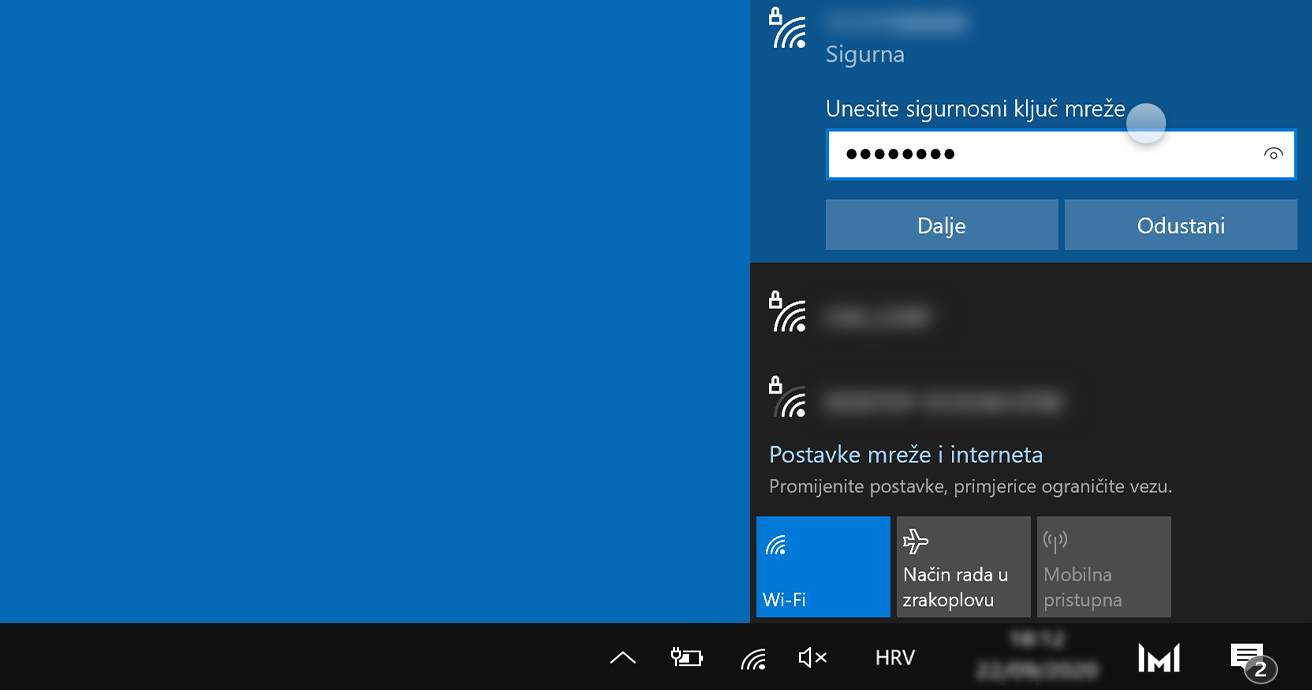
* Na nekim prijenosnim računalima morate postaviti parametre pokretanja kad se prvi put povezujete na mrežu. U tom slučaju kliknite na U redu i postavite potrebne parametre pokretanja.
Omogućivanje značajke Eye Comfort
Ako često i dugo upotrebljavate prijenosno računalo, mogli biste omogućiti način Eye Comfort, koji filtrira plavu svjetlost i rad na računalu čini ugodnijim za oči.
Upute:
Desnom tipkom miša kliknite na prazno područje na radnoj površini i odaberite Display Manager. Omogućite Eye Comfort.
* Normalno je da zaslon poprimi žućkastu nijansu kad se omogući način Eye Comfort.
* Značajku Eye Comfort pruža aplikacija PC Manager. Ako aplikacija PC Manager nije instalirana, nećete moći upotrebljavati način Eye Comfort.
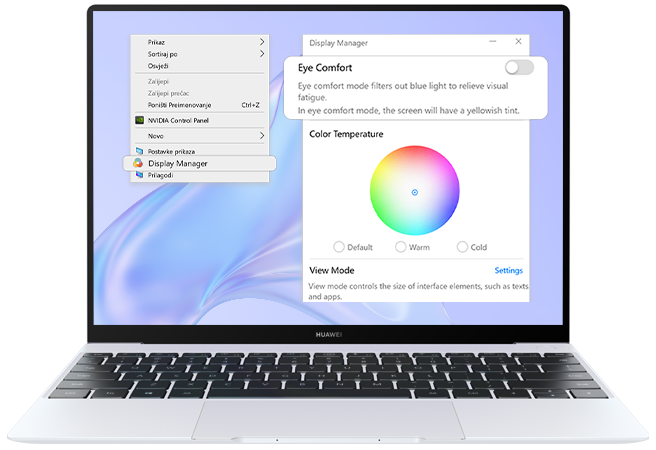
Sad znate kako postaviti prijenosno računalo i upravljati njime te kako omogućiti način Eye Comfort. Preostaje vam samo uživati u uporabi prijenosnog računala!